Hauptseite > Mahnverfahren > Arbeitsgerichts-MB erstellen
| Arbeitsgerichts-MB erstellen (PDF) | |||||||
|---|---|---|---|---|---|---|---|
|
Allgemeines
In Anlehnung an die bisher zu verwendenden Vordrucke werden anhand der erfassten Angaben in der Akte und dem Forderungskonto PDF-Dateien befüllt und ausgegeben. Ein direkter elektronischer Versand mit entsprechenden Anlagen ist möglich.
Funktionen im Bearbeitungsbereich
Allgemeine Angaben
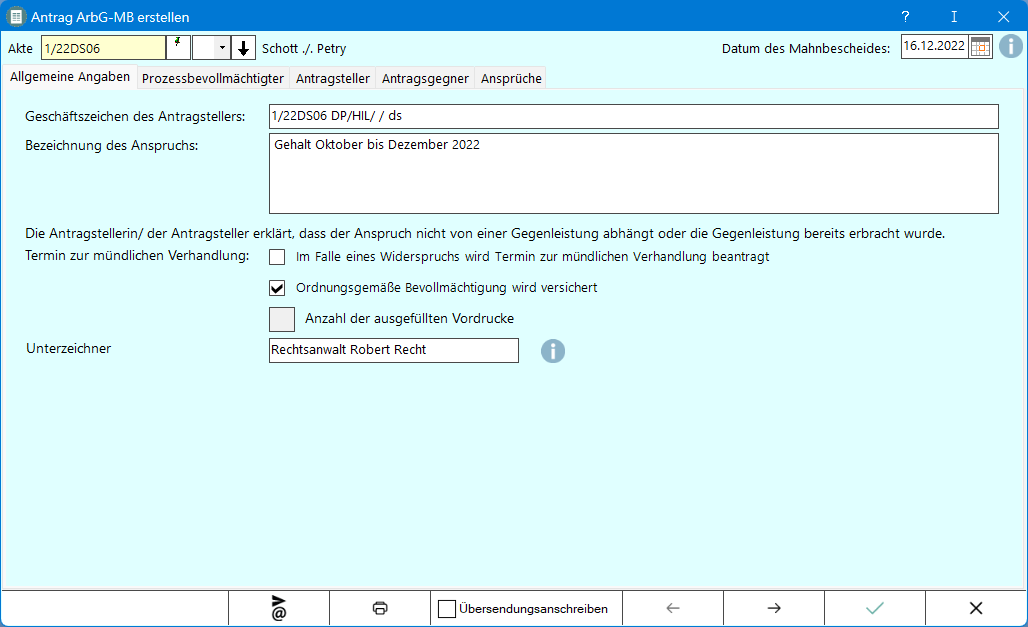
Akte
Die zur Akte gehörende Nummer des Forderungskontos oder Unterkontos wird eingegeben. Wenn diese nicht bekannt ist, kann sie ermittelt werden.
Unterkontenauswahl
Hier kann zum eingegebenen Aktenzeichen das Unterkonto ausgewählt werden.
Verlaufspfeil
Es kann aus dem Verlauf der zuletzt eingegebenen Akten eine Akte gewählt werden.
Datum des Mahnbescheides
Der Antrag auf Erlass des Mahnbescheides wird zum eingetragenen Datum erstellt. Die geltend gemachten Forderungen werden ebenfalls zu diesem Zeitpunkt berechnet und in den Antrag übernommen.
Geschäftszeichen des Antragstellers
Das Geschäftszeichen des Antragstellers wird vom Programm aus der gesamten Aktennummer, der Zusatzbezeichnung, dem Sachbearbeiterkürzel, dem Referat sowie dem Diktatzeichen des Benutzers gebildet.
Bezeichnung des Anspruchs
Hier ist der im Mahnverfahren verfolgte Anspruch zu bezeichnen und wird im Formularfeld "folgenden Anspruch geltend" übertragen. Haben Sie in den Grundeinstellungen für die Zwangsvollstreckung auf der Karteikarte Bescheide die Einstellung Anspruchsbezeichnung aus dem Forderungskonto übernehmen gewählt, wird die in den Stammdaten unter Forderung / Titel erfasste Forderungsbezeichnung in den Mahnbescheid übernommen.
Im Falle eines Widerspruchs wird Termin zur mündlichen Verhandlung beantragt
Bereits mit dem Antrag auf Erlass des Mahnbescheides kann durch Wahl der entsprechenden Option für den Fall, dass der Antragsgegner Widerspruch einlegen sollte, Termin zur mündlichen Verhandlung beantragt werden.
Ordnungsgemäße Bevollmächtigung
Wenn ordnungsgemäße Bevollmächtigung versichert werden soll, ist diese Einstellung zu wählen.
Anzahl der ausgefüllten Vordrucke
Die Anzahl der Vordrucke ist abhängig davon, wie viele Schuldner in den Stammdaten erfasst worden sind.
Unterzeichner
Wird der Antrag auf Erlass des Mahnbescheides als befüllte PDF-Datei elektronisch an das Arbeitsgericht übermittelt, muss er mit einer einfachen Signatur unterzeichnet werden. Der Namenszug ersetzt in diesem Fall die persönliche Unterschrift. Erfolgt der Ausdruck als PDF-Formular, bleibt das Unterschriftenfeld leer. In diesem Fall muss der Antrag vor Versand an das Arbeitsgericht persönlich unterschrieben werden.
Prozessbevollmächtigter
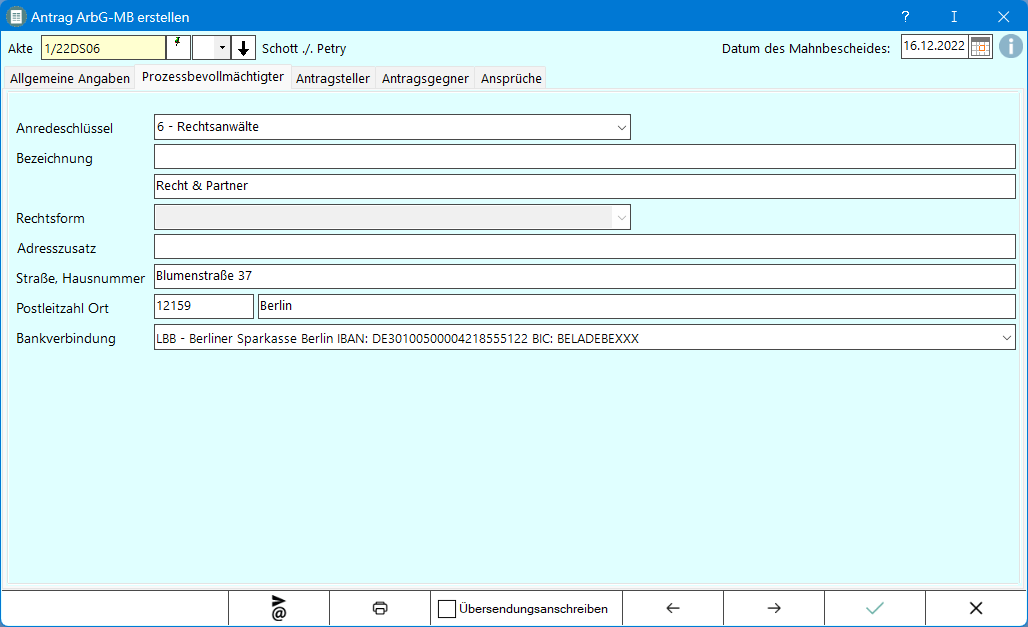
Daten des Prozessbevollmächtigten
Die Daten der in den Grundeinstellungen für die Zwangsvollstreckung eingetragenen Adresse werden hier vorgeschlagen. Manuelle Änderungen werden in den Antrag übernommen.
Antragsteller
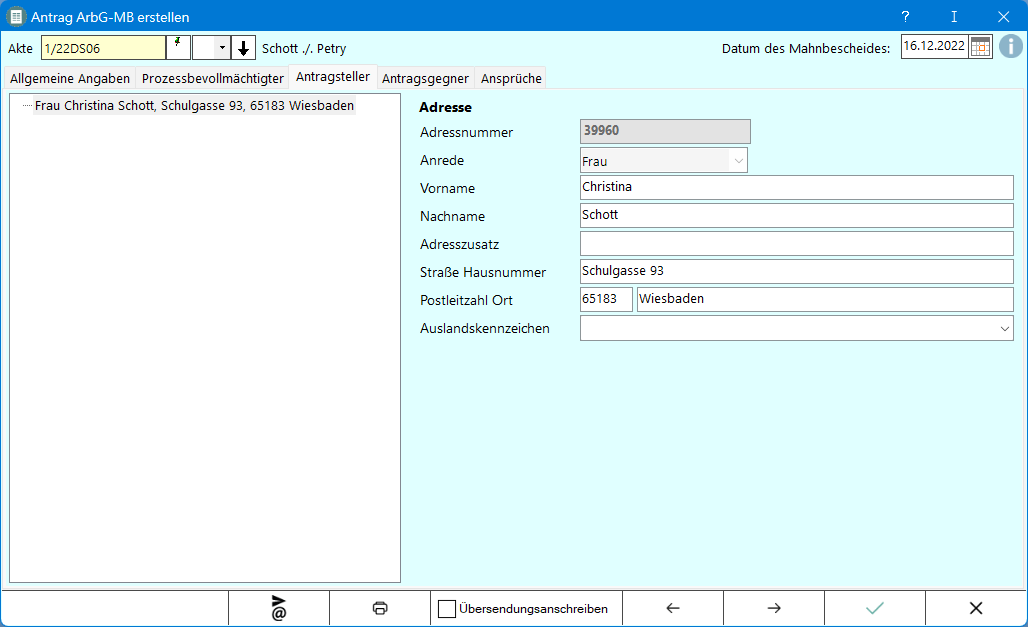
Daten des Antragstellers
Darstellung der Gläubigerdaten aus den Foko Stammdaten. Sind mehrere Gläubiger vorhanden, kann auf der linken Seite der Übersicht durch Mouse-Klick auf den jeweiligen Antragsteller die Darstellung gewechselt werden. Manuelle Änderungen werden im Antrag übernommen.
Antragsgegner
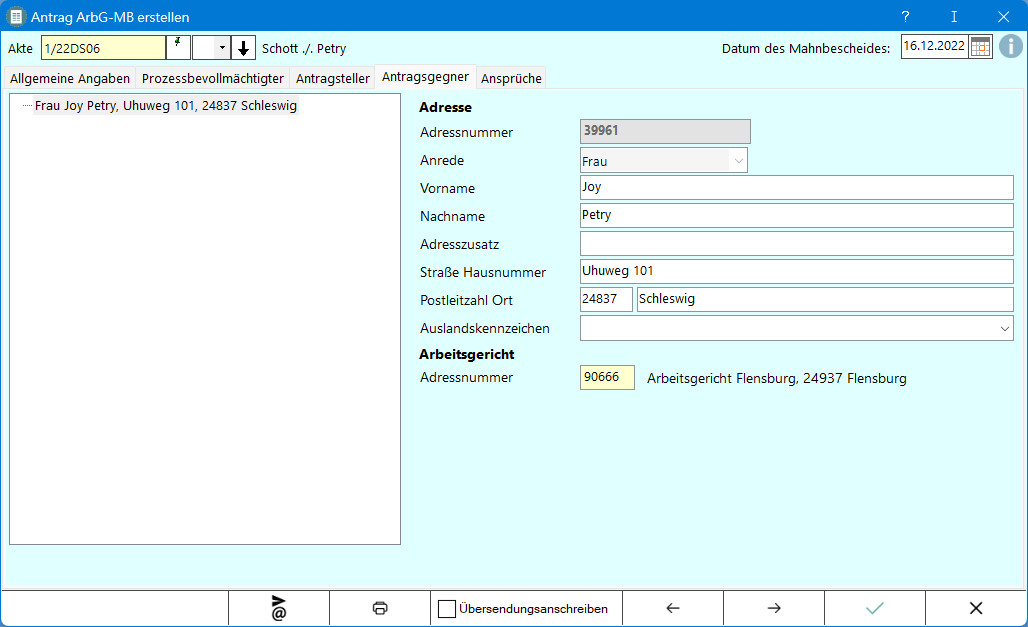
Daten des Antragsgegners
Darstellung der Schuldnerdaten aus den Foko Stammdaten. Sind mehrere Schuldner vorhanden, kann auf der linken Seite der Übersicht durch Mouse-Klick auf den jeweiligen Antragsgegner die Darstellung gewechselt werden. Manuelle Änderungen werden im Antrag übernommen.
Arbeitsgericht
Das zuständige Arbeitsgericht wird anhand der Antragsgegnerdaten vorgeschlagen und kann überschrieben werden.
Ansprüche
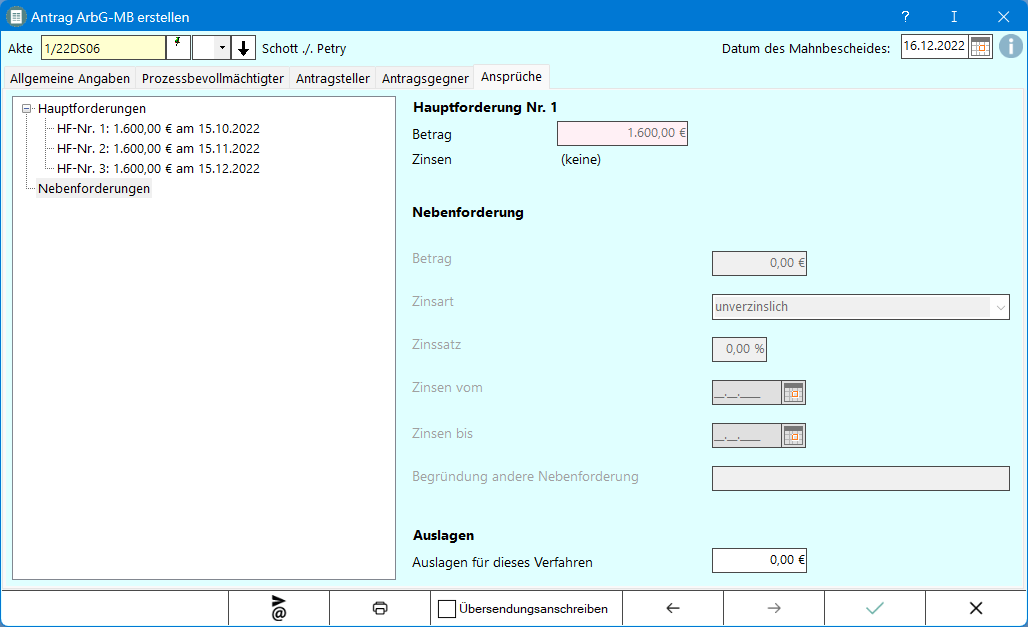
Hauptforderungen
Darstellung der jeweiligen verbuchten Hauptforderung. Sind mehrere Hauptforderungen vorhanden, kann auf der linken Seite der Übersicht durch Mouse-Klick auf die jeweilige Hauptforderung die Darstellung gewechselt werden.
Nebenforderungen
Die im Forderungskonto bis zum Datum der Erstellung des Mahnbescheids angefallenen Hauptforderungszinsen werden unter Nebenforderung a) im Antrag übernommen, wenn in den Grundeinstellungen für die Zwangsvollstreckung auf der Karteikarte Bescheide die Einstellung Zinsrückstand im Mahnbescheid ausweisen gewählt ist. Ist die Einstellung Zinsberechnung bis zum Antragsdatum des Mahnbescheids nicht gewählt, wird der Zinsrückstand nur für den Zeitraum vom ersten Buchungsdatum bis zum Datum der letzten Buchung berechnet. Im Forderungskonto verbuchte Nebenforderungen, z. B. vorgerichtliche Kosten des Gläubigers, werden im Antrag als Nebenforderung b) übernommen.
Auslagen
Da die Gebühren und Gerichtskosten vor dem Arbeitsgericht in der ersten Instanz von den Parteien selbst zu tragen sind, werden vom Antragsteller die ihm entstandenen Verfahrenskosten nicht im Mahnbescheid geltend gemacht. Es können lediglich die dem Antragsteller entstandenen Auslagen zum Ansatz gebracht werden.
Übersendungsanschreiben
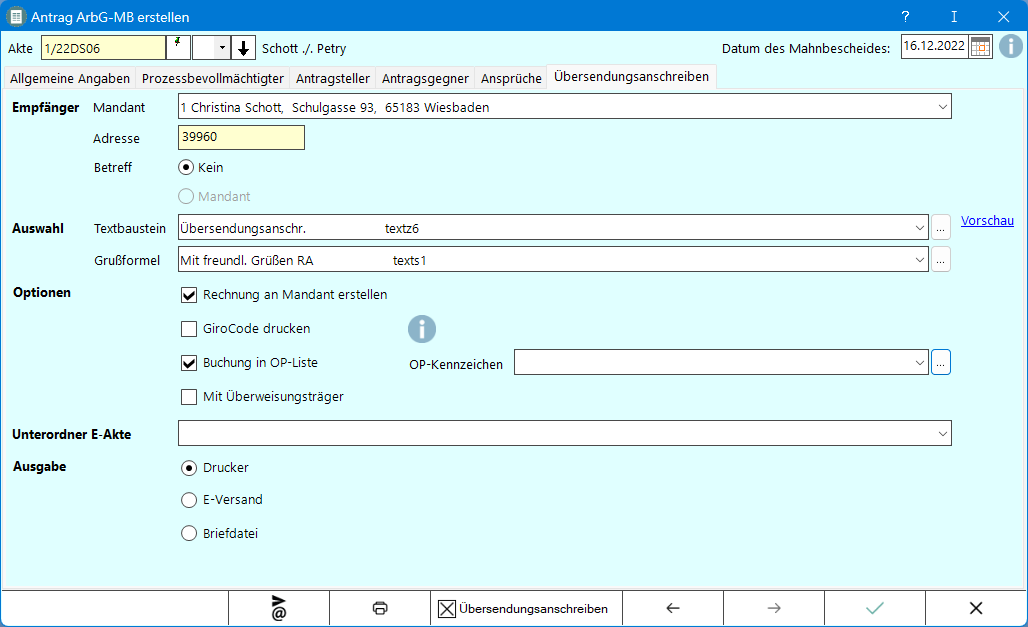
Wurde in der Abschlussleiste die Option "Übersendungsanschreiben" gewählt, können hier nähere Festlegungen getroffen werden.
Mandant
In der Auswahlliste Mandant wird der Empfänger des Anschreibens bestimmt.
Adresse
Es wird die Adressnummer des in Foko anlegen erfassten ersten Gläubigers vorgeschlagen. Sofern im Adressfenster festgelegt wurde, dass die Korrespondenz mit dem gesetzlichen Vertreter erfolgen soll, wird das Schreiben automatisch an diesen gerichtet. Wurde zur Akte ein Ansprechpartner erfasst, wird das Schreiben zu dessen Händen versandt, sofern zur Adresse das Kennzeichen M vermerkt wurde.
Betreff
Standardmäßig wird der Mandantenbetreff vorgeschlagen, sofern dieser bei der Aktenanlage hinterlegt worden ist.
Textbaustein
Ein Standardtext für das Übersendungsanschreiben wird gewählt. Mit dem Pfeil nach unten öffnet sich die Auswahlliste. Texte können über die Editierschaltfläche oder in der Funktion Standardtexte bearbeitet und hinzugefügt werden.
Grußformel
Die Grußformel für das Übersendungsanschreiben wird festgelegt. Mit dem Pfeil nach unten öffnet sich die Auswahlliste. Über die Editierschaltfläche können der Liste weitere individuelle Grußformeln hinzugefügt werden. Die Liste kann auch im der Funktion Standardtexte / Grußformeln bearbeitet werden.
Rechnung an Mandant erstellen
Mit dem Übersendungsanschreiben können dem Mandanten die Kosten der Maßnahme sofort in Rechnung gestellt werden.
GiroCode drucken
In den QR-Code wird die Bankverbindung aus der Adresse des Gläubigerbevollmächtigten aus den ZV-Einstellungen übernommen. Sofern keine Adresse eingetragen ist, werden die Bankdaten der Adressnummer 1 verwendet.
Buchung in OP-Liste
Die Kosten für die Maßnahme können in die OP-Liste gebucht werden. Dabei wird automatisch eine Rechnungsnummer vergeben. Die fortlaufende Rechnungsnummernvergabe gem. § 14 UStG ist regelmäßig zwingend vorgeschrieben.
Soll die Buchung in die OP-Liste erfolgen, kann hier ein OP-Kennzeichen festgelegt werden. Die Auswahl erfolgt über das Öffnen der Auswahlliste. Über den Editiermodus können zusätzlich neue OP-Kennzeichen erfasst werden.
Mit Überweisungsträger
Nach Wahl der Einstellung Mit Überweisungsträger wird nach Rechnungserstellung die Programmfunktion Überweisung aufgerufen.
Unterordner E-Akte
Soweit Unterordner zur E-Akte hinterlegt sind, stehen diese hier für die Speicherung des Übersendungsanschreibens bei Direktdruck zur Verfügung.
Ausgabe
Drucker
Bei Wahl der Ausgabe Drucker, wird das Übersendungsanschreiben nach Ausdruck oder Übergabe an den E-Versand des Antrags auf Erlass eines Mahnbescheides gedruckt.
E-Versand
Bei Wahl der Ausgabe E-Versand, öffnet sich nach Ausdruck oder Übergabe an den E-Versand des Antrags auf Erlass eines Mahnbescheides der E-Versand-Dialog.
Briefdatei
Bei Wahl der Ausgabe Briefdatei, wird das Übersendungsanschreiben an die bevorzugte Textverarbeitung nach Ausdruck oder Übergabe an den E-Versand des Antrags auf Erlass eines Mahnbescheides übergeben.
Funktionen in der Abschlussleiste
E-Versand
![]()
Der Antrag wird an den zentralen E-Versand-Dialog als PDF übergeben.
Hauptartikel → E-Versand
![]()
Der Antrag wird gedruckt.
Option Übersendungsanschreiben
Wird die Option gesetzt, wird eine weitere extra Karteikarte für das Übersendungsanschreiben an den Mandanten eingeblendet.
Zurück
![]()
Führt zurück zur vorhergehenden Registerkarte.
Weiter
![]()
Führt weiter auf die nachfolgende Registerkarte.
OK und Schließen
![]()
Der Antrag wird gespeichert und beendet die Programmfunktion. Der gespeicherte Antrag kann über die Funktion "Bescheide bearbeiten" bzw. "Bescheide drucken/senden" weiter verarbeitet werden.
Abbruch
![]()
Beendet die Programmfunktion. Eine Speicherung erfolgt nicht.